[Ultimate Guide] Kaip atrakinti iPhone kodą be kompiuterio
Taigi nusipirkote naudotą „iPhone“ ir jūsnegali jo atrakinti. Prietaisas reikalauja įvesti kodą, o jūs jo nežinote. Arba pamiršote slaptažodį ir jo negalite atrakinti. Kelis kartus įvedę neteisingą kodą, jūsų „iPhone“ bus išjungtas. Šiuo metu jums reikia apeiti kodą, kad galėtumėte pradėti naudoti savo įrenginį. Nesvarbu, ar turite naujesnį modelį, pvz., „iPhone 8“, „iPhone X“, arba senesnį modelį, pvz., „iPhone 4“, „5“ ir „6“, yra programinė įranga, kuri gali jums padėti. Turint tai omenyje, čia yra, kaip atrakinti „iPhone“ kodą be kompiuterio.
- 1 būdas: kaip atrakinti be kompiuterio naudojant „iCloud“
- 2 būdas: kaip atrakinti „iPhone“ kodą naudojant „Siri“
- Ką daryti, jei pamiršote „iPhone“ kodą?
1 būdas: kaip atrakinti be kompiuterio naudojant „iCloud“
Šis būdas veikia tik tada, jei žinote savo „iCloud“kredencialus, o „iCloud“ esate įgalinę „Rasti mano iPhone“. Priešingu atveju jūs turite rasti kitą būdą, kaip atrakinti „iPhone 6“ kodą be kompiuterio.
Vis dėlto laimikis yra. Atminkite, kad „Apple“ neleidžia iš naujo nustatyti įrenginio slaptažodžio. Iš esmės, jūs ištrinsite duomenis ir įvesite naują informaciją apie jūsų slaptažodį. Prieš tęsdami įsitikinkite, kad turite atsarginę savo įrenginio atsarginę kopiją.
1 žingsnis: Eikite į oficialią „iCloud“ svetainę ir įveskite su „iPhone“ susietos paskyros kredencialus. Norėdami prisijungti prie svetainės, galite naudoti bet kurį nešiojamąjį įrenginį; tai nebūtinai turi būti kompiuteris. Prisijungę svetainė suteiks jums keletą galimybių. Norėdami tęsti, spustelėkite „Rasti iPhone“.

2 veiksmas: svetainė pradės jūsų telefono suradimo procesą. Būsite nukreipti į naują sąsają. Spustelėkite „Visi įrenginiai“. Pasirinkite „iPhone“, kuriame norite apeiti kodą.

3 žingsnis: Kai programinė įranga suras jūsų įrenginį, jums bus suteiktos kelios parinktys. Spustelėkite „Ištrinti„ iPhone “ir patvirtinkite pasirinkimą.

4 veiksmas: Palaukite keletą minučių, kad programinė įranga iš naujo nustatytų jūsų „iPhone“. Ši funkcija buvo įvesta norint surasti pamestą „iOS“ įrenginį, tačiau jūs taip pat galite naudoti jį gamyklos nustatymams atkurti ir apeiti kodą. Galite naudoti tai, kaip atrakinti „iPhone 4“ be „iTunes“ ar kompiuterio.
2 būdas: kaip atrakinti „iPhone“ kodą naudojant „Siri“
„Siri“ yra klaida, kurią galite naudoti kaipatrakinti „iPhone“ be kompiuterio. Tai dar nebuvo nustatyta. Dabar šis sprendimas gali neveikti visą laiką, tačiau verta išbandyti. Triktis veikia tik bet kuriame įrenginyje, veikiančiame „iOS 8“ iki „iOS 10.1“
1. Tiesiog suaktyvinkite „Siri“ savo įrenginyje. Viskas, ką turite padaryti, tai ilgai paspausti mygtuką „Pagrindinis“. Paklauskite „Siri“, koks yra laikas, pvz., „Ei, Siri, koks laikas?“

2. Tada „Siri“ parodys esamą laiką. Prie jos bus laikrodžio piktograma. Bakstelėkite laikrodį, kad galėtumėte pasiekti „World clock“ funkciją. Spustelėkite „+“ piktogramą, kad pridėtumėte kitą laikrodį.

3. Gausite paieškos juostą, kurioje turite įvesti miestą. Parašykite bet ką, kad pateiktumėte tekstinį įrašą. Bakstelėkite tekstą, tada spustelėkite „Pasirinkti viską“.

4. Šiuo metu gausite naujų parinkčių, įskaitant iškirpimą, kopijavimą ir tt ... Norėdami tęsti procesą, bakstelėkite mygtuką „Bendrinti“. Gausite teksto pasidalinimo parinktis. Spustelėkite pranešimo piktogramą. Telefonas atidarys naują sąsają. Iš esmės jūs pradedate rengti naują pranešimą. Eikite į lauką „Kam“ ir įveskite bet kurį tekstą. Norėdami tęsti procesą, kaip atrakinti „iPhone 4“ be kompiuterio, bakstelėkite grįžimo mygtuką.

5. Tekstas taps žalias. Dabar, kai jūsų tekstas pasirinktas, dar kartą spustelėkite „+“, kad pridėtumėte piktogramą. Kai jį paliesite, atsidarys nauja sąsaja. Norėdami tęsti, spustelėkite „Sukurti naują kontaktą“. Dabar būsite nukreipti į sąsają, kurioje galėsite pridėti naują kontaktą. Šį kartą bakstelėkite „Pridėti nuotrauką“, jei norite tęsti.
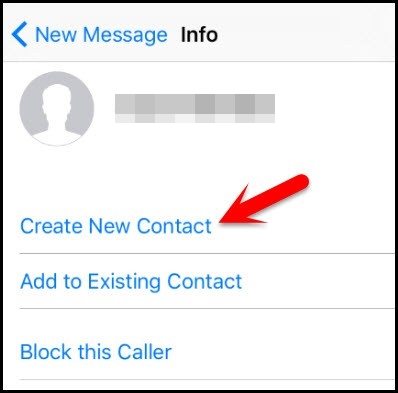
6. Norėdami pasirinkti nuotrauką iš savo bibliotekos, spustelėkite mygtuką „Pasirinkti nuotrauką“. Kai atsidarys nuotraukų biblioteka, galėsite naršyti albumus. Nespustelėkite jokio albumo. Vietoj to palaukite kelias sekundes ir bakstelėkite mygtuką Pagrindinis. Būsite nukreipti į pagrindinį ekraną.

Ką daryti, jei pamiršote „iPhone“ kodą?
Negaliu atsiminti to slaptažodžio? Be to, jūs negalite naudoti „iCLoud“, „iTunes“ arba jūsų įrenginių viršija 10,1, ieškinys „4uKey“ yra lengviausias būdas atrakinti „iPhone“ per kelias minutes. Vykdydami paprastus 3 veiksmus, užrakintą „iPhone“ galėsite atrakinti.
1. Atsisiųskite „4uKey“ iš „Windows“ ar „Mac“, tada įdiekite ir atidarykite.

2. Prijunkite savo „iPhone“, tada spustelėkite „Pradėti“, pamatysite ekraną, kuriame programa paprašys atsisiųsti „firmware“ paketą, tada spustelėkite „Atsisiųsti“, kad jį gautumėte.

3. Sėkmingai atsisiuntus programinės įrangos paketą, bakstelėkite „Pradėti atrakinimą“, kad pradėtumėte procesą. Visa įtrauka užtruks šiek tiek, palaukite, kol pašalinimo procesas bus baigtas.
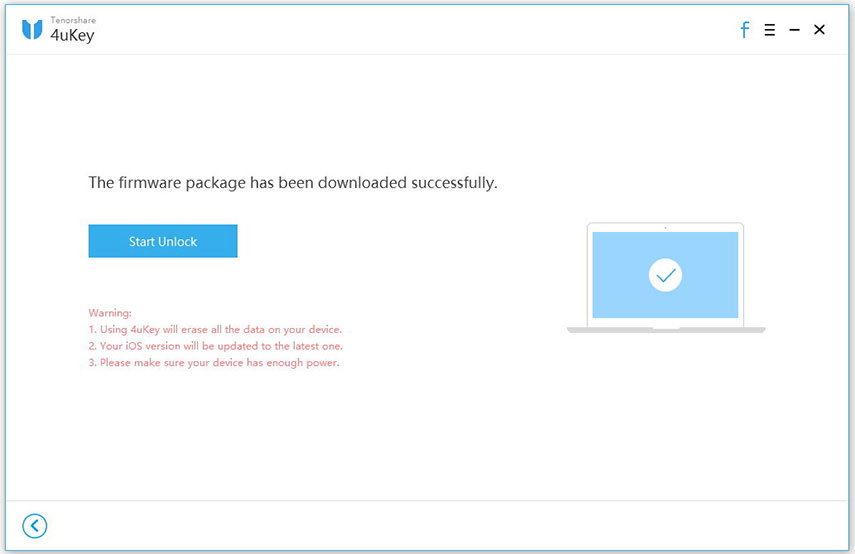
Išvada
Kaip matai, yra koks triukas, kaipatrakinkite „iPhone“ kodą be kompiuterio ar su juo, arba bet kurį kitą reikalą turintį „iPhone“. Sėkmingai atrakinę „iPhone“ kodą, taip pat galite naudoti https://www.tenorshare.com/products/iphone-data-recovery.html norėdami atkurti atsarginius failus iš „iTunes“ ir „iCloud“. Tai veikia geriau, nei tik atkuriant iš „iCloud“. Pagrindinis skirtumas yra tai, kad galite atrankiniu būdu atkurti ne visus failus, o „UltData“ suteikia galimybę peržiūrėti visus elementus prieš juos atkuriant.





![[Ultimate Guide] Kaip atkurti užmirštus apribojimus / ekrano laiko kodą „iPhone“](/images/reset-iphone/ultimate-guide-how-to-reset-forgotten-restrictionsscreen-time-passcode-on-iphone.jpg)



